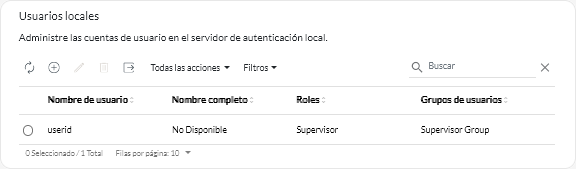Puede crear manualmente las cuentas de usuario en el servidor de autenticación local (integrado). Las cuentas de usuarios locales se utilizan para iniciar sesión en Lenovo XClarity Orchestrator y autorizar el acceso a los recursos.
Acerca de esta tarea
Como medida de seguridad adicional, cree al menos dos cuentas de usuario.
Procedimiento
Para crear un usuario local, lleve a cabo los pasos siguientes.
- En la barra de menú de XClarity Orchestrator, haga clic en y luego haga clic en Usuarios locales en el panel de navegación izquierdo para mostrar la tarjeta de Usuarios locales.
- Haga clic en el icono Crear (
 ) para crear un usuario. Se muestra el cuadro de diálogo Crear nuevo usuario.
) para crear un usuario. Se muestra el cuadro de diálogo Crear nuevo usuario. - Rellene la siguiente información en el cuadro de diálogo.
- Escriba un nombre de usuario único. Puede especificar hasta 32 caracteres, incluidos caracteres alfanuméricos, punto (.), guion (-) y guion bajo (_).
Los nombres de usuario no distinguen entre mayúsculas y minúsculas.
- Introduzca la nueva contraseña y confírmela. De manera predeterminada, las contraseñas deben contener los caracteres 8 - 256 y deben cumplir los siguientes criterios.
Se recomienda que utilice contraseñas seguras de 16 o más caracteres.
- (Opcional) Especifique la información de contacto de la cuenta del usuario, incluido el nombre completo, la dirección de correo electrónico y el número de teléfono.
para el nombre completo, puede especificar hasta 128 caracteres, incluidos letras, números, espacios, puntos, guiones, apóstrofos y comas.
- Haga clic en la pestaña Grupos de usuarios y seleccione los grupos de usuarios de los que será miembro este usuario.
- Haga clic en Crear.
La cuenta de usuario se agrega a la tabla.
Después de finalizar
Continúe la configuración inicial visitando Configuración de la red.